Código de error 0002 de Ticketmaster: cómo evitarlo
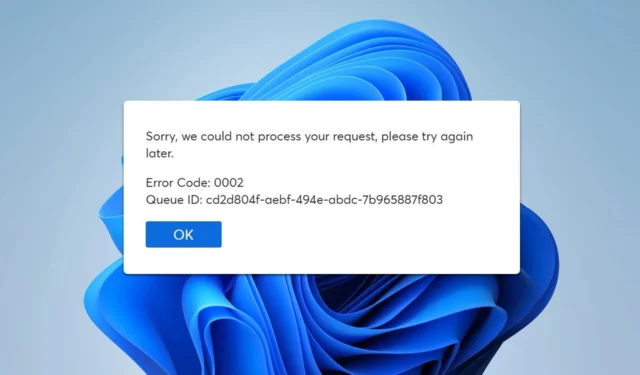
Encontrar el código de error 0002 de Ticketmaster puede ser frustrante, especialmente cuando intentas conseguir entradas para un evento. Este error suele deberse a problemas con la cuenta, problemas de pago o fallas de conectividad. Veamos algunas soluciones sencillas para que puedas volver a la normalidad.
¿Cómo puedo solucionar el código de error 0002 de Ticketmaster?
1. Verifique la información de su cuenta
- Abra el sitio web o la aplicación de Ticketmaster e inicie sesión en su cuenta.
- Vaya a la sección Mi cuenta .
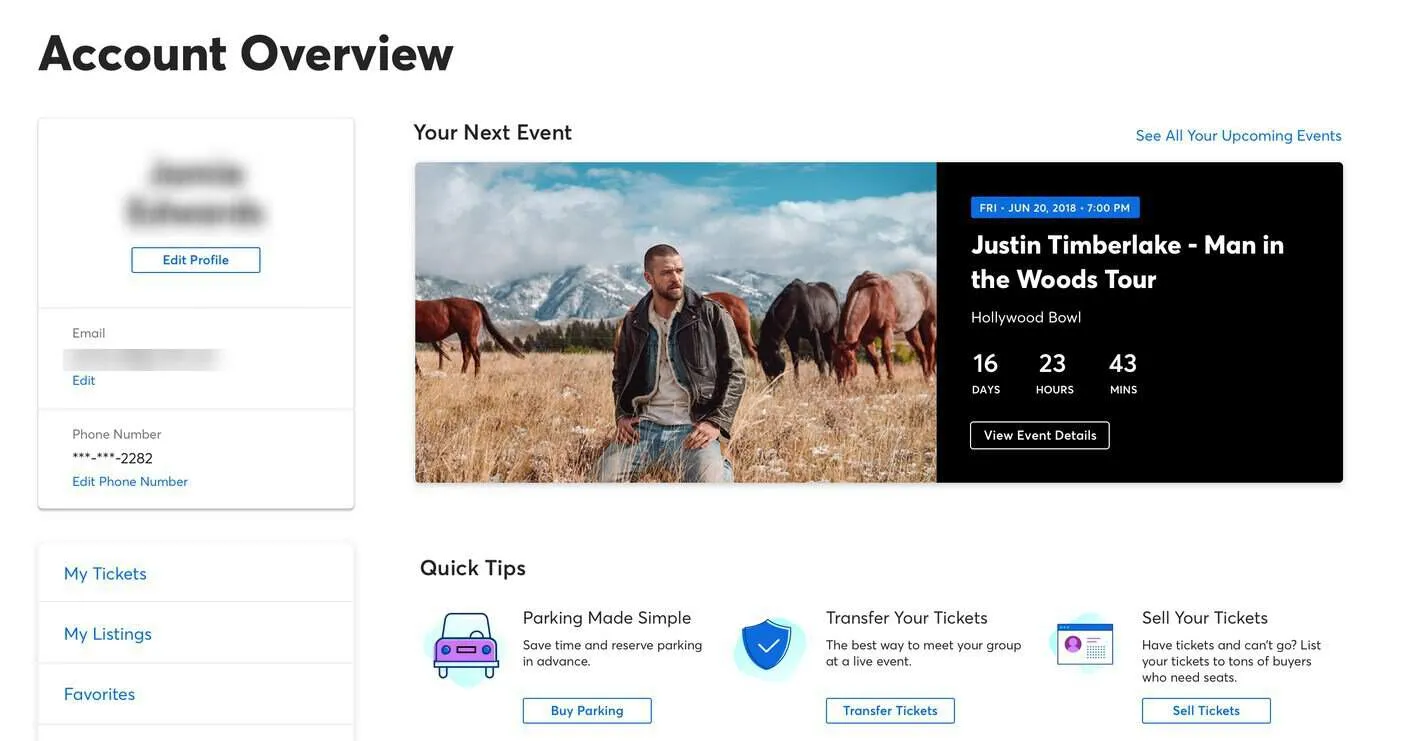
- Revise los detalles de su cuenta, asegurándose de que toda la información, como el correo electrónico y los métodos de pago, sean correctos.
- Verifique que sus datos de pago, especialmente el CVV y la fecha de vencimiento, sean correctos.
- Si alguna información es incorrecta o está desactualizada, actualícela según corresponda y guarde los cambios.
- Intente realizar una nueva compra para ver si el error persiste.
2. Evite utilizar varios dispositivos y navegadores
- Cierre la sesión en todos los dispositivos y navegadores en los que haya iniciado sesión en Ticketmaster.
- Borra el historial y las cookies de tu navegador. En Chrome, haz clic en los tres puntos > Más herramientas > Borrar datos de navegación > Selecciona Desde siempre > Borrar datos .
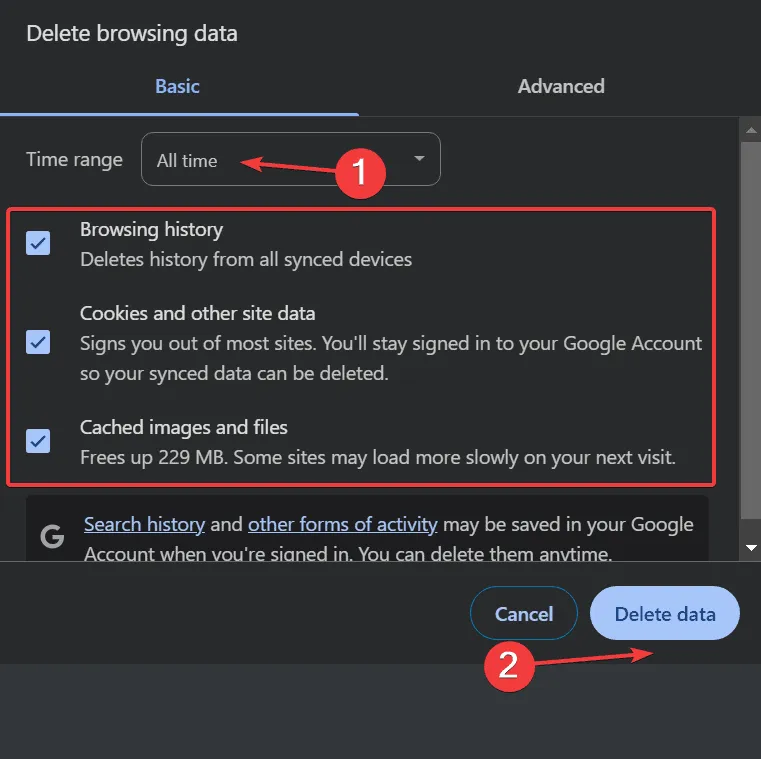
- Reinicie su navegador e inicie sesión en Ticketmaster en un solo dispositivo.
- Intente realizar su compra nuevamente utilizando una sola pestaña del navegador.
El uso de varios dispositivos o navegadores puede desencadenar un comportamiento similar al de un bot, provocando que Ticketmaster bloquee su actividad temporalmente.
3. Desactivar VPN y proxy
- Si está utilizando una VPN, desactívela temporalmente.
- Desactiva cualquier configuración de proxy en tu computadora. En Windows, ve a Configuración > Red e Internet > Proxy > Desactiva la opción Usar un servidor proxy .
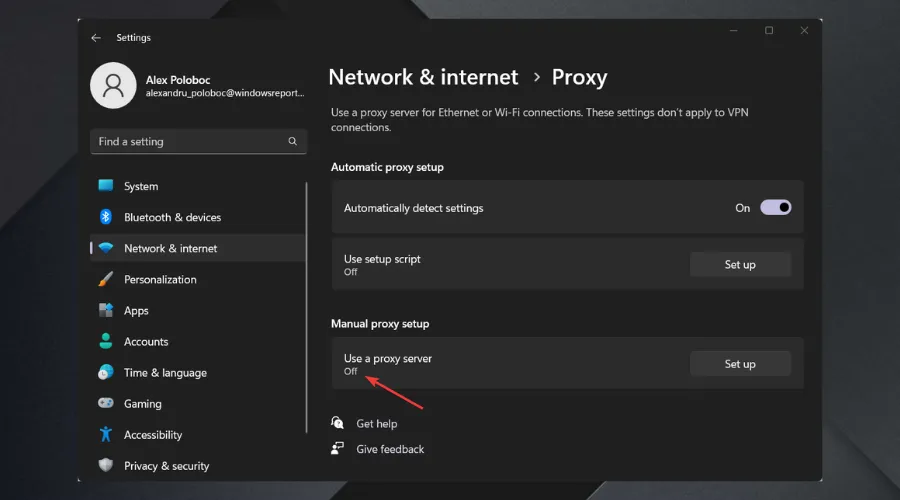
- Reinicie su navegador y conexión a Internet.
- Inicia sesión en Ticketmaster e intenta tu compra nuevamente.
Siguiendo estos pasos, podrá resolver el código de error 0002 de Ticketmaster y disfrutar de una experiencia de compra de entradas más fluida.
Lamentablemente, el servicio tiene su cuota de problemas y ya escribimos sobre el error U533 en Ticketmaster, así como sobre el error U521 de Ticketmaster.
Por último, no te pierdas nuestro artículo sobre el código de error 0011 de Ticketmaster si tienes problemas adicionales.



Deja una respuesta